ライセンスの管理
マシンがアクセス不可になっている場合
ウェブストアのアカウントにシリアルナンバーを追加することで、ライセンス認証を行うことができます。
- ウェブストアのアカウントの ライセンス管理ページ を開きます。
- アカウントに該当のシリアルナンバーがまだ追加されていなければ、追加してください。
- シリアル番号の右の Activations をクリックします。
- Disable all Activations をクリックします。
残念ながら、単一のアクティベーションを扱うことはできないため、この方法でリセットするしかありません。
マシンがまだアクセス可能な場合
エディターからライセンスの管理を行うことができるようになりました。下記にその仕組みをご説明します。
- ツールバーで Unity ドロップダウンをクリックします (Windows OS では Help )。
- Manage License を選択します (エディター内でライセンスに必要なすべてを扱うセクションです)。
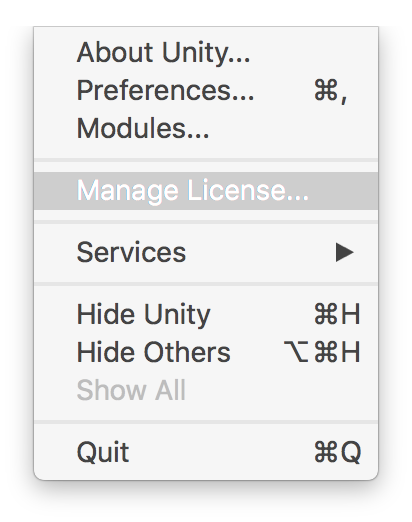
License Management ウィンドウが表示されます。 以下に説明する 4 つのオプションがあります。
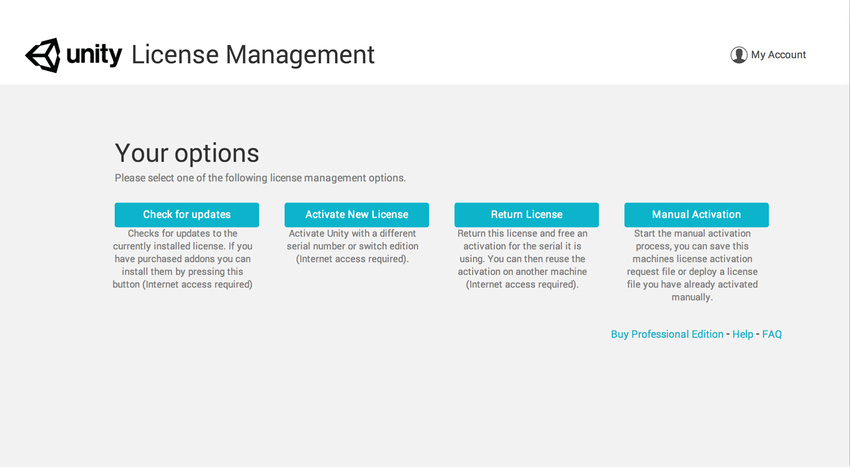
| Check for updates | サーバーを相互参照し、最後にアクティベートしてからの変更に関してシリアル番号を調べます。これは Unity Store 経由で、新しいアドオンを購入して既存のライセンスに加えるためにライセンスをアップデートするのに便利です。 |
| Activate New License | 使用するマシンの新しいシリアル番号をアクティベートすることができます。 |
| Return License | このライセンスで別のマシンを新しくアクティベーションするために、当該マシンのライセンスを返却します。 クリックすると、エディターが終了し、そのシリアル番号で別のマシンをアクティベーションすることができます。 1 つのライセンスで使用できるマシンの数については、EULA を参照してください。 |
| Manual Activation | Unity をオフラインでアクティベートできます。詳細は こちら を参照してください。 |
エラーコードやその他の問題が発生した場合は、Unity Support Knowledge Base または Unityカスタマサポート にご連絡ください。
- 2017–09–06 限られた 編集レビュー で修正されたページ
- ライセンスアクティベーションは Unity 2017.2 で更新
Copyright © 2019 Unity Technologies. Publication 2019.1